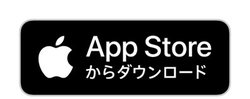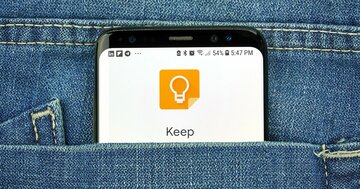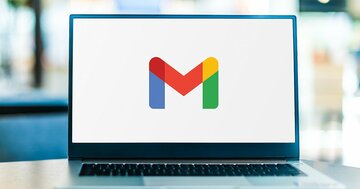リモートワークの長期化は避けられない。ビジネスパーソンも「リモート強者」と「リモート弱者」に二極化しつつある今、あなたは「リモート強者」か? それとも「リモート弱者」か?
そんな時、心強い味方が現れた。
ITビギナーから絶大な信頼を得ている平塚知真子氏だ。
平塚氏は、Google が授与する資格(Google 認定トレーナー/Google Cloud Partner Specialization Education)を2つ保有する国内唯一の女性トレーナー経営者。
初の単著『Google式10Xリモート仕事術──あなたはまだホントのGoogleを知らない』が発売たちまち4刷が決定。日経新聞にも掲載された。
「10%改善するより10倍にするほうがカンタン」という Google 急成長の秘密「10X(テンエックス)」で成果を10倍にする「10X(テンエックス)・10(テン)アプリ」をフルカラーで初公開。
“日本一のマーケッター”の神田昌典氏(マーケティングの世界的権威ECHO賞・国際審査員)が「全部無料! こんな使い方、あったのか」と大絶賛。
曽山哲人氏(サイバーエージェント常務執行役員CHO)が「想像以上に知らない機能があった」。
三浦崇典氏(天狼院書店店主)が「Google 全70アプリのうち10アプリを使いこなして仕事を劇的に変える解説書。リアルよりも成果を上げる術を伝える“リモート強者”への指南書」というノウハウとはどんなものか。
“リモート弱者”が“リモート強者”になる、誰も教えてくれなかった方法を紹介しよう(「リモート効率劇的UP! Google式10X仕事術」動画はこちら)
 Photo: Adobe Stock
Photo: Adobe Stock
ふと気になった新聞やウェブニュース、
たまに乗る路線バスの時刻表、
テイクアウトのメニュー表まで、
捨てずにとりあえずキープ(保管)しておきたくなる情報って、
日常生活の中で、たくさんありませんか?
あとで必要になるかもしれない情報、
とはいえ、一つ一つ覚えてはいられない。
メモを取ろうと思っても、その場に筆記用具がない。
書き写す時間すら惜しい。
そんなあなたに朗報です!
情報をキープするのに、神速1秒。
それだけなら「よくある話」ですが、
必要になった時サッと取り出すのに、神速1秒。
まるでドラえもんの4次元ポケットのように、
ポイポイとなんでも放り込んでおいて、後から
思い浮かべるだけで必要なものがパッと取り出せる保管機能。
もし、手元にあったらものすごく便利ですよね?
Google Keepは、その名の通り、まさに情報を「キープ」できるメモアプリです。

メモを取ろうと思ったとき、
紙がない、ペンがない…。
慌てた経験、ありませんか?
そんなときでも、スマホはお手元にあるはずです。
Google Keepをスマホにインストールしておけば、
いつでもどこでもサッと記録しておけます。
Google Keepを立ち上げて、
スマホのカメラで、キープしたい情報を写真を撮って、
「完了」をタップすれば、
1、2、3ではい、終了。
文字を書いたり、入力する手間すら不要です。
さらに、 Google Keepがすごいのは、ここから。
書いたメモをなくしてしまったり、
あるはずのメモを見つけるのに時間がかかったり、
字が達筆すぎて読めなかったり、と
せっかくメモしても活用できないことも多いハズ。
Google Keepのメモなら、神速1秒で見つかるんです。
なぜか?
OCR(Optical Character Recognition/Reader、オーシーアール、光学的文字認識)
という技術が搭載されているからです。
この「OCR」のおかげで、
保存したすべてのメモは、全文検索が可能となります。
しかも添付した画像の中の文字まで検索対象です。
だから、
気になった新聞記事やポスター、時刻表、メニューなども
写真でキープすれば、必要になったときにたちまち発見できます。
私の場合は、Wi-Fiのパスワードなども写真にしてキープしているので、
年に1、2回必要になる場面でスピーディに参照でき、入力を完了させています。
もうメモ帳と鉛筆を持ち歩かなくていいんです。
もうメモを紛失することも永久になくなります。
それでは、早速やってみましょう。
まずは、お使いのスマホに Google Keepをインストールします。
ダウンロードバッチをクリックすると、Google Keepのページが開きます。
使い方はかんたん。
Keepを起動させたら、この画面。
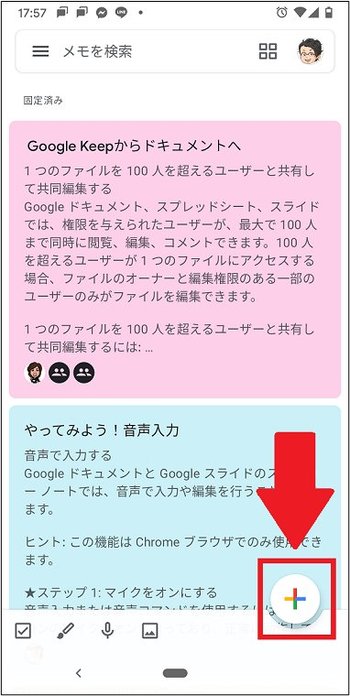 図1:Google Keepのトップ画面
図1:Google Keepのトップ画面
画面右下の「+」をクリックすると、新しいメモが表示されます。
ここで「タイトル」と「メモ」を入力すればOKですが、写真をそのままメモとして残したいときは、画面左下の「+」をクリックします。
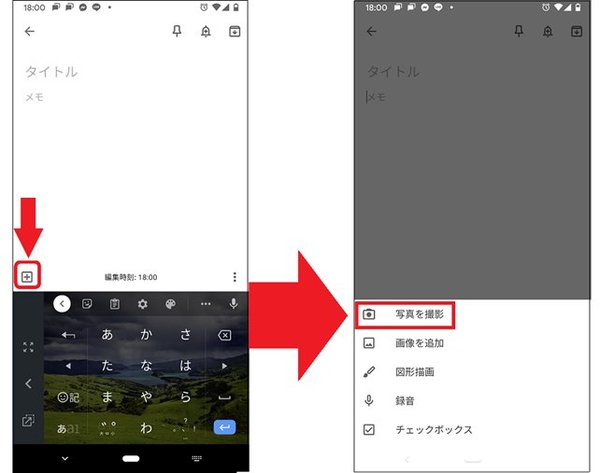 図2:メモに写真を追加する手順
図2:メモに写真を追加する手順
続いて表示されるメニューから[写真を撮影]をタップします。
すでに撮影した画像をメモにしたいのであれば、[画像を追加」になります。
ここでは、2021/6/29付日本経済新聞 夕刊の「Bizワザ」をスマホで撮影してみました。Google Keepで神速1秒で検索ヒットするか、やってみましょう。
明るい場所で、記事が全部入るように写真を撮ります。
画像がメモに追加されたら、図1の Google Keepのトップ画面の最上部に表示されている[メモを検索]に画像の中のキーワードを入力します。
[メモを検索]をタップすると、以下の画面になります。
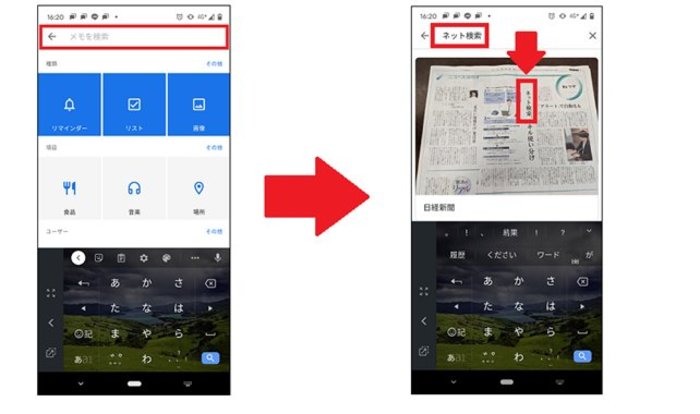 図3:Google Keepのメモを検索する
図3:Google Keepのメモを検索する
写真の中に縦書きで「ネット検索」と読めるので、ここでは、「ネット検索」と入力してみましょう。入力すると本当に1秒でメモがヒットしました。
入力した瞬間に表示されます!(笑)
こんな風に、メモに写真を追加し、記録した日時やメモを入力しておけば、いつでもどこでもすぐに取り出すことができます。